Hoe Alexa ouderlijk toezicht in te stellen
De Echo Dot Kids-editie en Fire Kids Edition-tablets kom met een abonnement op Onbeperkte vrije tijd en ingebouwd ouderlijk toezicht. U kunt echter: Alexa ouderlijk toezicht op elk Amazon-apparaat met behulp van het FreeTime Parent Dashboard.
De instructies in dit artikel zijn van toepassing op alle Alexa-apparaten, inclusief de Amazon Echo, Echo Show, en Echo Punt.
Wat is Amazon FreeTime?
Amazon FreeTime is een functie voor ouderlijk toezicht voor de Alexa virtuele assistent. FreeTime Unlimited is een abonnementsservice die toegang biedt tot kindvriendelijke inhoud, waaronder apps, games, Hoorbaaren Alexa-vaardigheden. Je hebt geen FreeTime Unlimited-abonnement nodig om ouderlijk toezicht in te stellen voor Alexa-apparaten.
Amazon Prime leden komen in aanmerking voor kortingen op FreeTime Unlimited jaarlijkse gezinsabonnementen.
Hoe Alexa ouderlijk toezicht in te schakelen
U kunt ouderlijk toezicht inschakelen met de Alexa-app voor: iOS, Android, of Vuurtabletten. U moet FreeTime-ouderlijk toezicht voor elk Alexa-apparaat afzonderlijk inschakelen.
-
Tik Apparaten.

-
Tik Echo & Alexa.
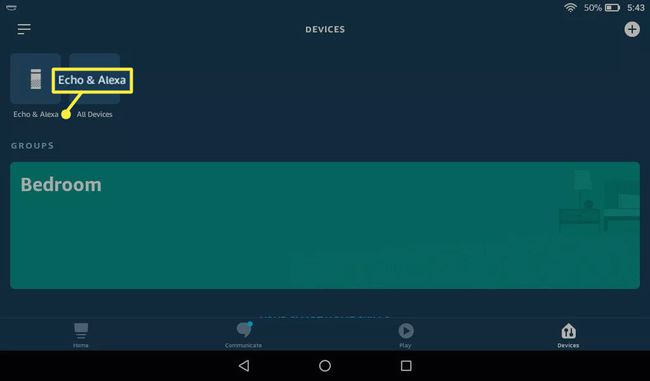
-
Tik op het apparaat waarvoor u ouderlijk toezicht wilt inschakelen.
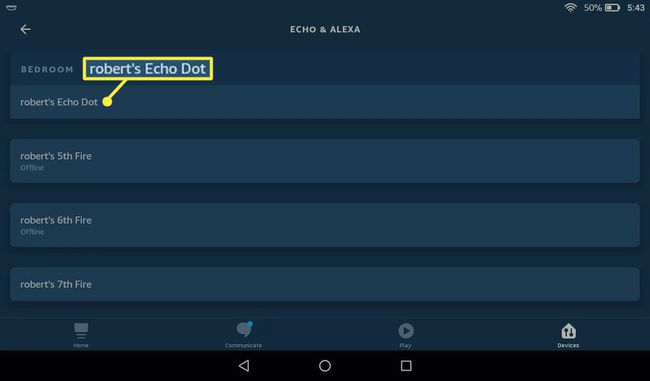
-
Scroll naar beneden en tik op Vrije tijd.
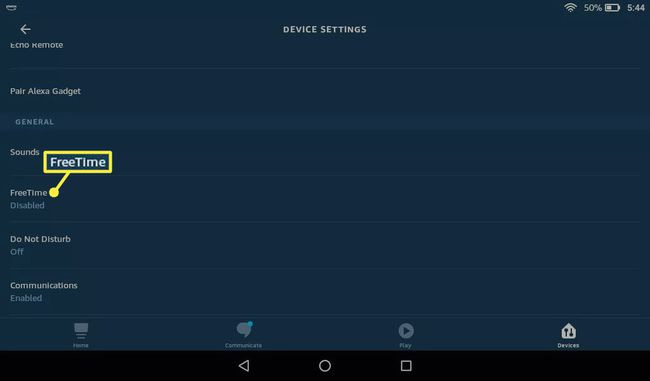
-
Tik op de tuimelschakelaar onder Vrije tijd.
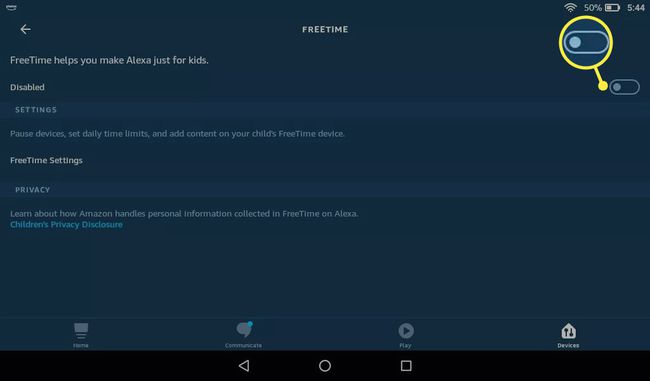
Om ouderlijk toezicht voor een apparaat uit te schakelen, keert u terug naar het FreeTime-scherm en tikt u op de tuimelschakelaar onder Vrije tijd.
Tik Amazon FreeTime instellen.
Voer de naam, het geslacht en de geboortedatum van uw kind in, kies een profielpictogram en tik op Kind toevoegen.
-
Tik Kind toevoegen om meer kinderprofielen toe te voegen, of tik op Doorgaan met.
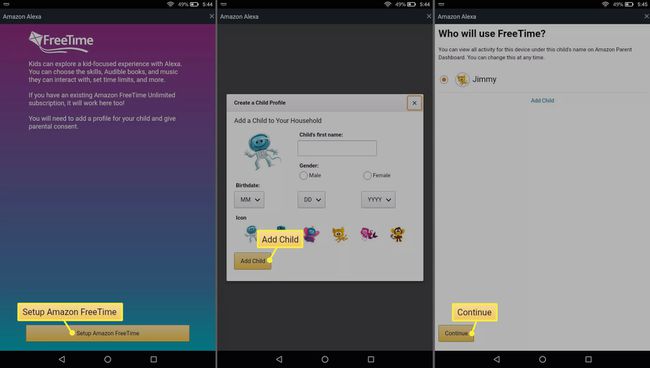
Tik Doorgaan met opnieuw om de vereiste machtigingen te verlenen.
-
Voer het wachtwoord voor uw Amazon-account in en tik op Inloggen.
Mogelijk wordt u gevraagd uw debet- of kaartgegevens in te voeren om te bevestigen dat u meerderjarig bent. Uw kaart wordt niet belast.
-
Tik lMee eens toestemming van de ouders te verlenen.

Tik Doorgaan met.
Tik Start uw gratis proefperiode van één maand om een FreeTime Unlimited-account in te stellen, of tik op Annuleren.
-
Druk op x in de rechterbovenhoek om terug te keren naar je Alexa-instellingen.
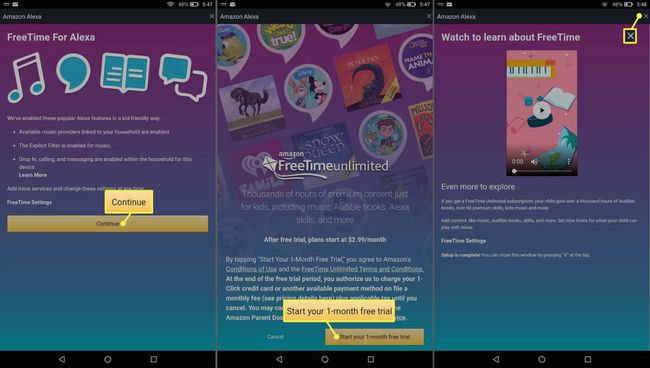
Het Amazon-dashboard voor ouders
U kunt specifieke apps blokkeren en verdere beperkingen instellen door in te loggen op de Amazon FreeTime-dashboard voor ouders in elke browser. U ziet een activiteitenlogboek voor elk apparaat en elk kinderprofiel dat u hebt ingesteld. Druk op versnelling pictogram om de instellingen te openen en het leeftijdsfilter te wijzigen, dagelijkse tijdslimieten in te stellen, Alexa-spraakaankopen uitschakelen, en meer.

Extra ouderlijk toezicht voor Alexa
Er zijn een paar andere manieren om Alexa kindveilig te maken naast FreeTime-besturingselementen:
- Schakel het expliciete filter in: Je kunt voorkomen dat Alexa expliciete muziek speelt door naar de Amazon Muziek-instellingen.
- Drop-in uitschakelen: Uitschakelen Alexa Drop-In om te voorkomen dat uw kind belt vanaf een Echo-apparaat.
- Schakel Niet storen in: Opstelling Alexa Niet storen-modus om meldingen en inkomende oproepen te blokkeren.
